飞网出口网关:安全便捷地访问受限资源
一、场景说明:出口网关助力企业顺畅开展海外业务
很多人都会遇到类似的情况:
- 在家办公,需要访问公司内部部署的海外业务系统,却总是被防火墙或网络限制拦住。
- 出差或旅行时,只能依赖酒店、机场的公共 Wi-Fi,担心网络不安全,希望流量能经过家里的网络环境。
- 公司希望统一出口,既方便员工远程访问,又能满足合规与审计的需求。
这些问题背后有一个共性:如何让自己的网络流量看起来像是来自某个固定位置的网络出口。
过去,最常见的办法是公司自建的代理服务器或远程桌面:
- 公司自建代理:配置复杂,需要维护额外的服务器,员工使用体验也参差不齐。
- 远程桌面绕路:通过远程控制一台在目标地区的电脑来访问资源,但效率低、延迟高。
这些方法都能一定程度上解决问题,但普遍存在安全性不足、维护成本高或使用体验差的情况。
飞网提供了一种更简便的方式:出口网关。 简单来说,出口网关就是把某台已经运行飞网的设备,设置为其他设备的“网络出口”。这样一来,所有通过飞网网络传输的流量,都可以统一从这台设备的网络环境出去。
它的优势主要体现在:
- 配置简单,几分钟搞定;
- 安全可靠,数据全程加密;
- 个人用户免费,支持1个用户和10台设备,日常足够用,设备也可按需增加;
- 跨平台支持,手机也能安装;
- 对企业/团队来说,方便管理,可灵活控制哪些流量走出口节点,提高安全性和合规性。
举个例子,假设公司想让员工访问海外业务平台,当公司有台海外服务器(称为“Server”)时,员工的家用电脑(称为“Home PC”)通过飞网网络连到这台服务器,流量通过加密通道转发,访问海外业务平台就像本地操作一样简单。
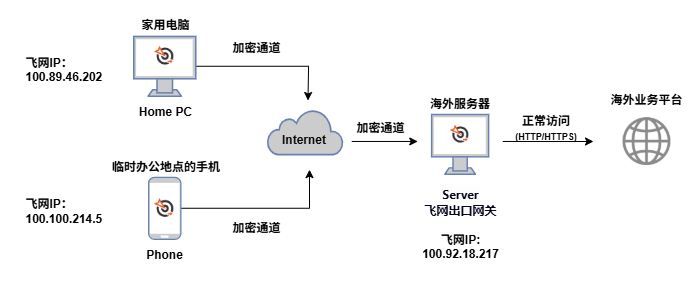
结合以上示例,下面我们将详细介绍飞网及其出口网关功能是如何实现这一目标的。
二、飞网是什么
飞网是一款提供网络安全与远程组网功能的工具,能让不同网络中的设备像在同一局域网内互相访问。它通过构建“虚拟网络”把设备连接起来,支持跨地域互通并提供加密保护。
飞网维护了很多个独立的“虚拟网络”(类似于多租户),不同的设备可以选择加入不同的“虚拟网络”。使用飞网需要安装飞网客户端程序,两个或多个安装了飞网客户端程序的设备之间,且在同一个"虚拟网络"内部时,可以根据访问控制策略的配置进行通信(默认可以互相访问)。
三、出口网关是什么
出口网关是飞网网络中的一台特殊设备,通常是一台可以访问特定网络资源(如海外网站或服务)的设备。只要有一台设备被设为出口网关,那么同一飞网网络内的其他设备,就可以通过它来访问所有该网关能访问的网站和服务。
使用飞网的出口网关功能有以下几个主要优点:
-
绕过限制:通过海外出口网关,可以访问本地网络无法直接连接的网站或服务。
-
易用性:只需登录飞网客户端、加入飞网网络并选择出口网关,无需复杂配置。
-
安全性:采用端到端加密技术,保障数据安全。这意味着你的访问内容、登录凭证(如密码)等敏感信息全程被高强度加密保护,即使在酒店、咖啡馆等公共WiFi环境下使用,也能有效防止数据被窃取或监控。
-
稳定性:NAT穿透技术确保动态网络环境下(如酒店WiFi)的连接稳定。
-
灵活性:对于团队用户,管理员可设置权限,控制哪些员工能使用出口节点访问特定资源。
-
提高可见性:对于团队用户,飞网会记录并统计流量,管理员随时可查看,既能掌握使用情况,也能在出现安全问题时快速排查原因。
四、配置步骤
以示例场景为基础,介绍下具体的配置步骤。
4.1 配置前的准备
开始配置前,需要完成以下准备工作:
a. 安装飞网客户端
在家用电脑 Home PC 以及 海外服务器 Server上下载飞网客户端程序,支持Windows、macOS、Linux 、Android等,手机可在应用商店搜索安装。
下载:https://www.gmzta.com/download
手机端安装步骤: https://blog.csdn.net/2401_83390557/article/details/151752909?spm=1001.2014.3001.5502
Windows安装步骤: https://blog.csdn.net/2401_83390557/article/details/150519375?spm=1001.2014.3001.5502
b. 注册或登录飞网账号
家用电脑 Home PC 以及 海外服务器 Server 都需要登录。
如果你首次 使用飞网IAM或 Email登录,需要先注册账号,或者你可以选用微信、支付宝登录。
登录后,飞网会给每台设备分配一个特殊IP地址(比如100.A.B.C),通过这个IP地址,就可以互相通信了。
c. 加入到同一个飞网网络
注册并登录飞网时,系统会自动为你的账号创建一个个人网络。
如果你是新用户,登录成功后,你已经自动加入到你的个人网络中。(这里提供了一个供体验的团队网络,你可以参考上面的安装步骤链接体验一下团队网络的高级功能)
在后续的使用中,如果你已经加入到多个网络,那么你需要选择加入的网络。
确保家用电脑 Home PC 以及 海外服务器 Server加入到同一个飞网网络,这样它们才能互连。
4.2 配置出口网关
需要将海外服务器 Server 配置称为出口网关。
以 Windows 为例:
在系统托盘处,右击飞网客户端程序,点击 " 出口网关 ",选择 " 将本机作为出口网关 "。
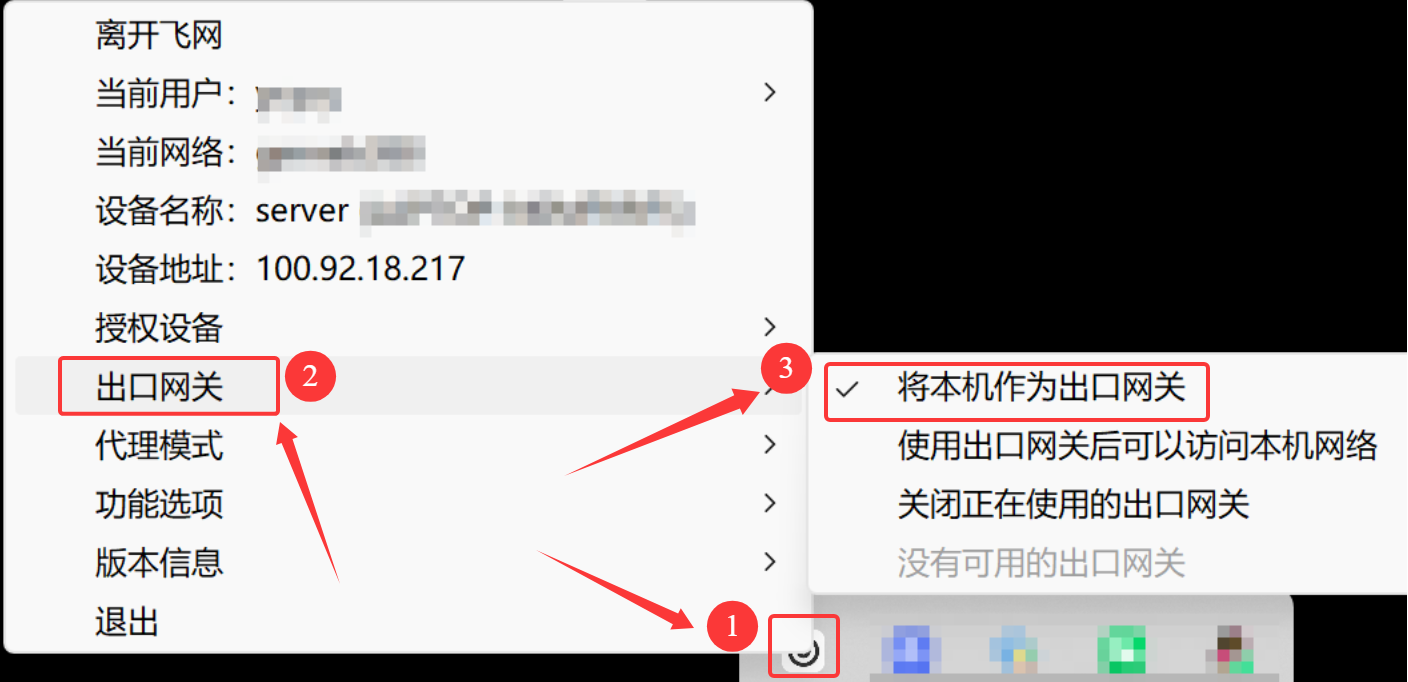
注意:如果你加入的是团队网络,那么团队网络里的管理员需要批准出口网关。
在电脑右下方系统托盘里,点击飞网图标,点击“当前用户”,点击“控制面板”,进入飞网控制面板。
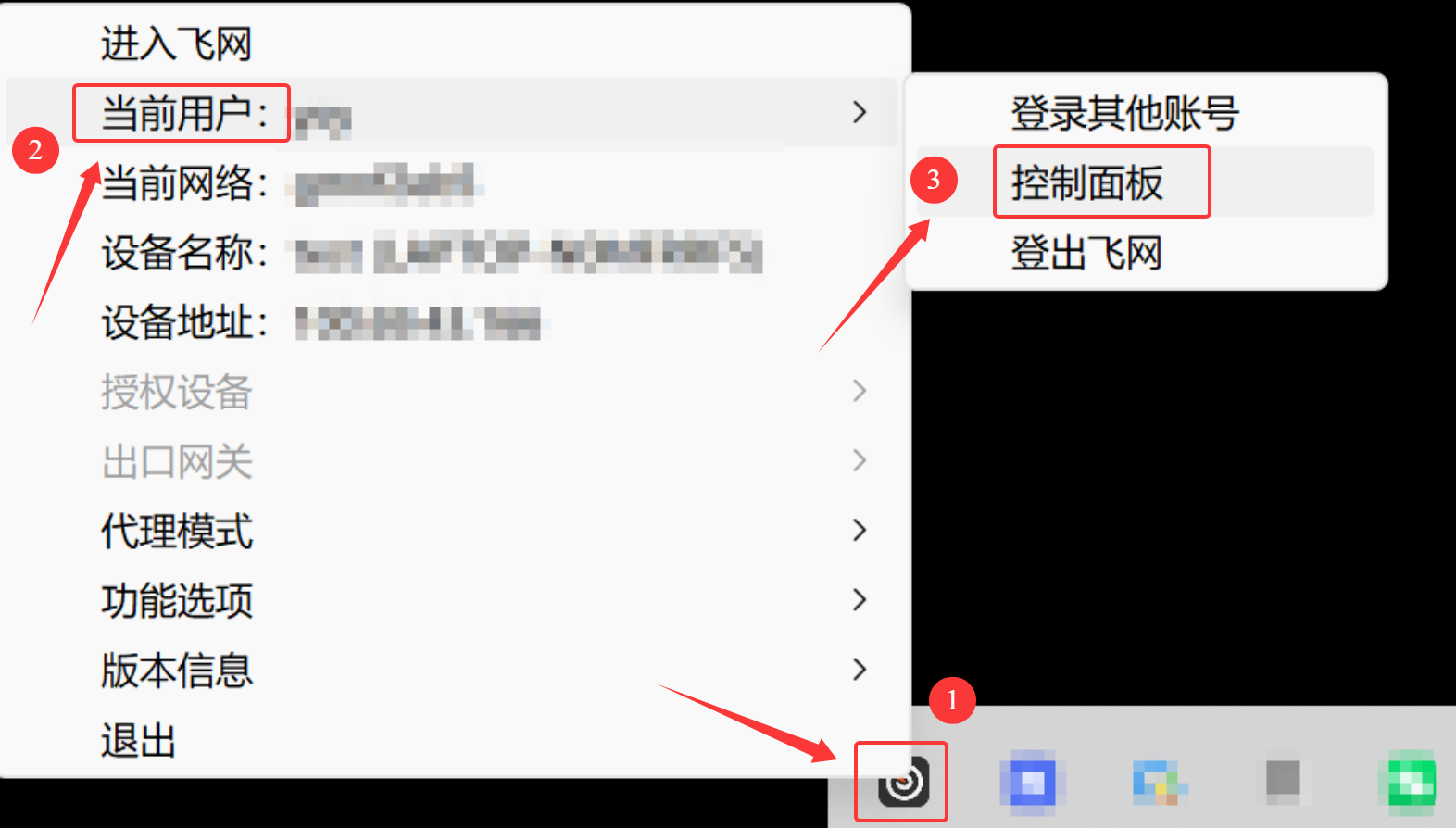
进入" 飞网控制面板 "后,点击 "出口网关 ",在目标设备那一栏将按钮打开。

除此之外**,团队网络的管理员**可以设置规则,比如哪些员工能使用出口网关。
4.3 使用出口网关
a. 在家用电脑 Home PC 上使用出口网关
确保家用电脑 Home PC 已经登录飞网,并且与 海外服务器 Server 加入到同一飞网网络。
以Windows为例:
在系统托盘处,右击飞网客户端程序,点击 " 出口网关 ",选择你要使用的出口网关,这里我选的是海外服务器 Server。
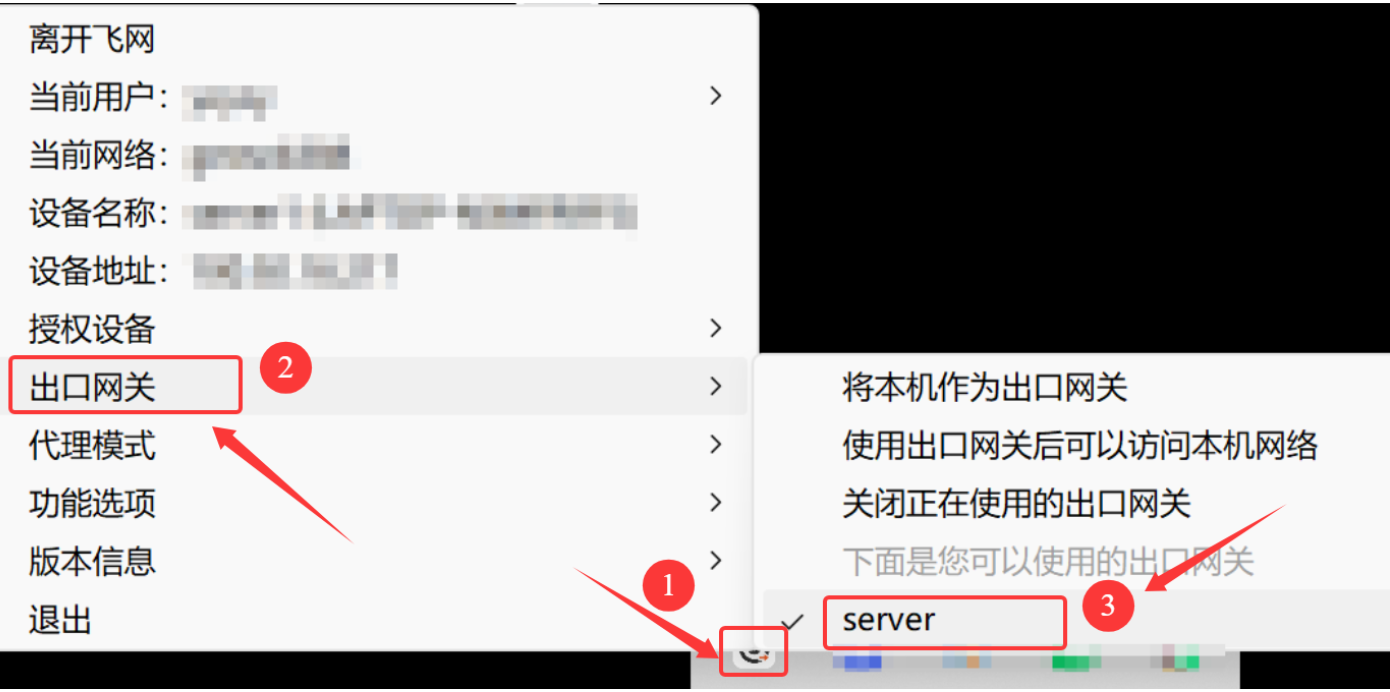
如果你想在通过出口网关路由流量时允许直接访问本地网络,请开启 " 使用出口网关后可以访问本机网络 "。
这个按钮开启后,你的设备在通过出口网关访问海外资源的同时,仍然可以访问你当前所在网络的本地资源。
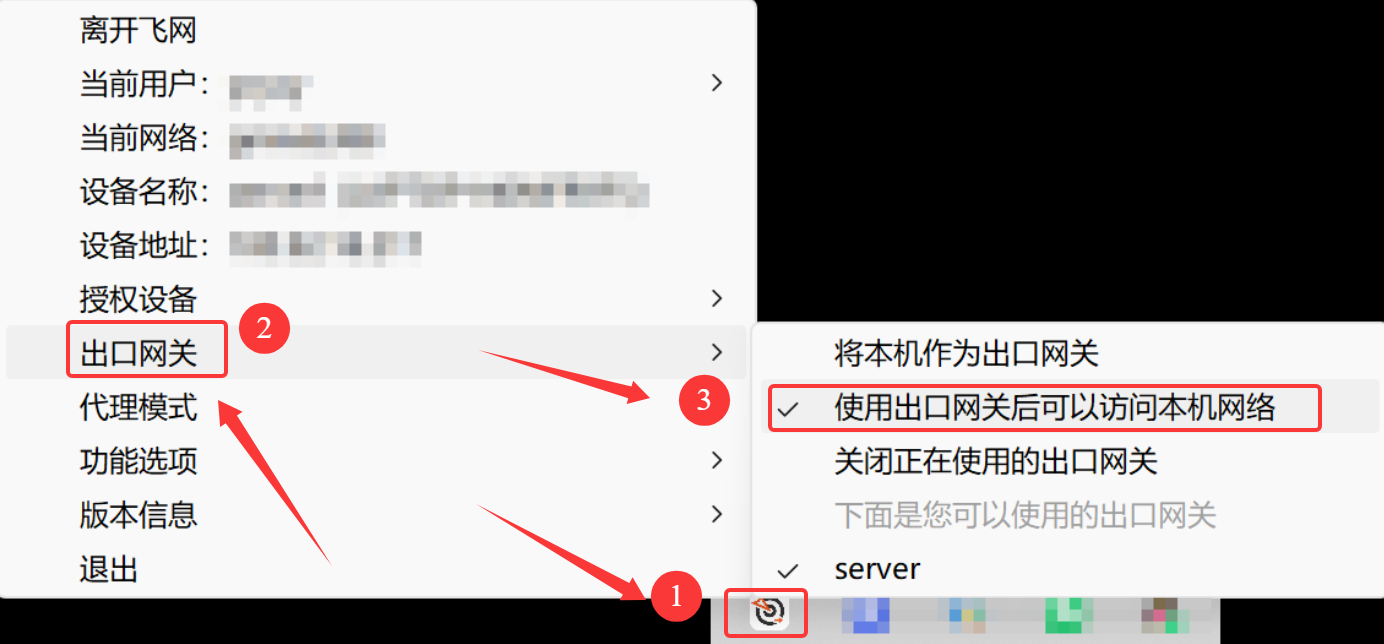
b. 在手机上使用出口网关
确保手机已经登录飞网,并且与海外服务器 Server 加入到同一飞网网络。
手机进入飞网客户端程序后,点击 " 不使用出口网关 "。
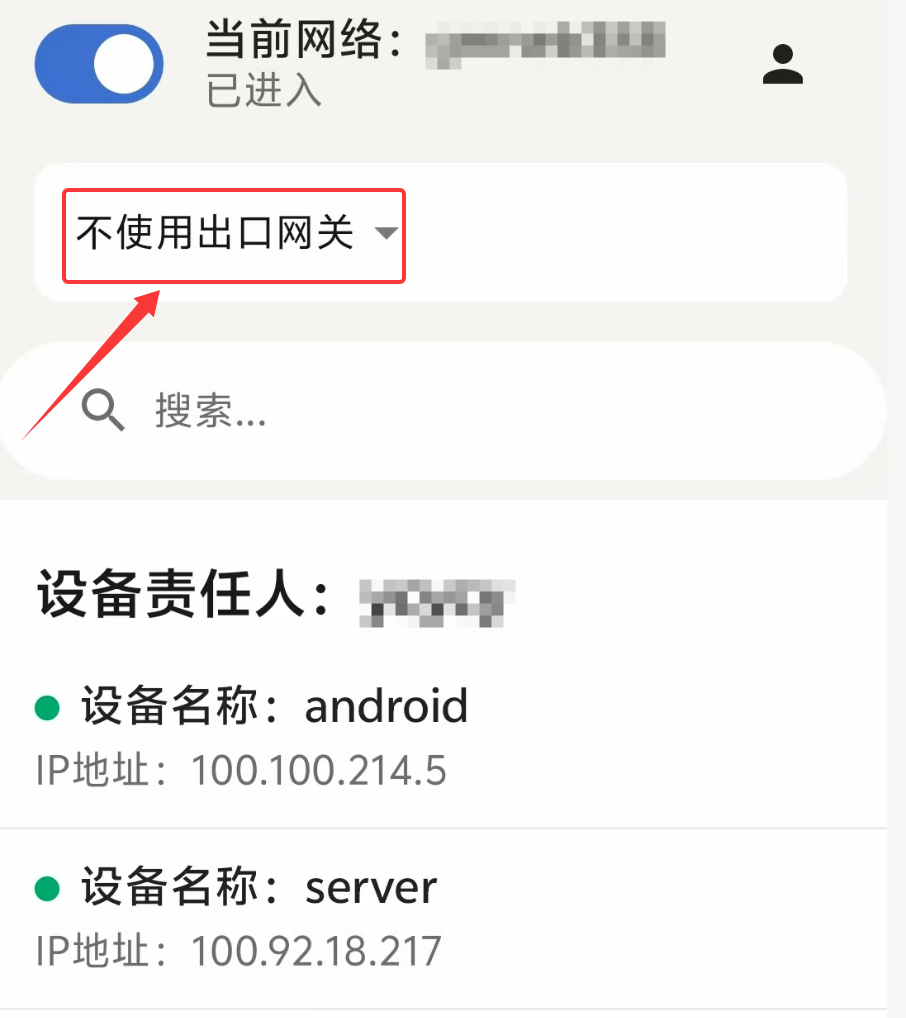
进入此页面后,选择你要使用的出口网关,这里我选的是海外服务器 Server。
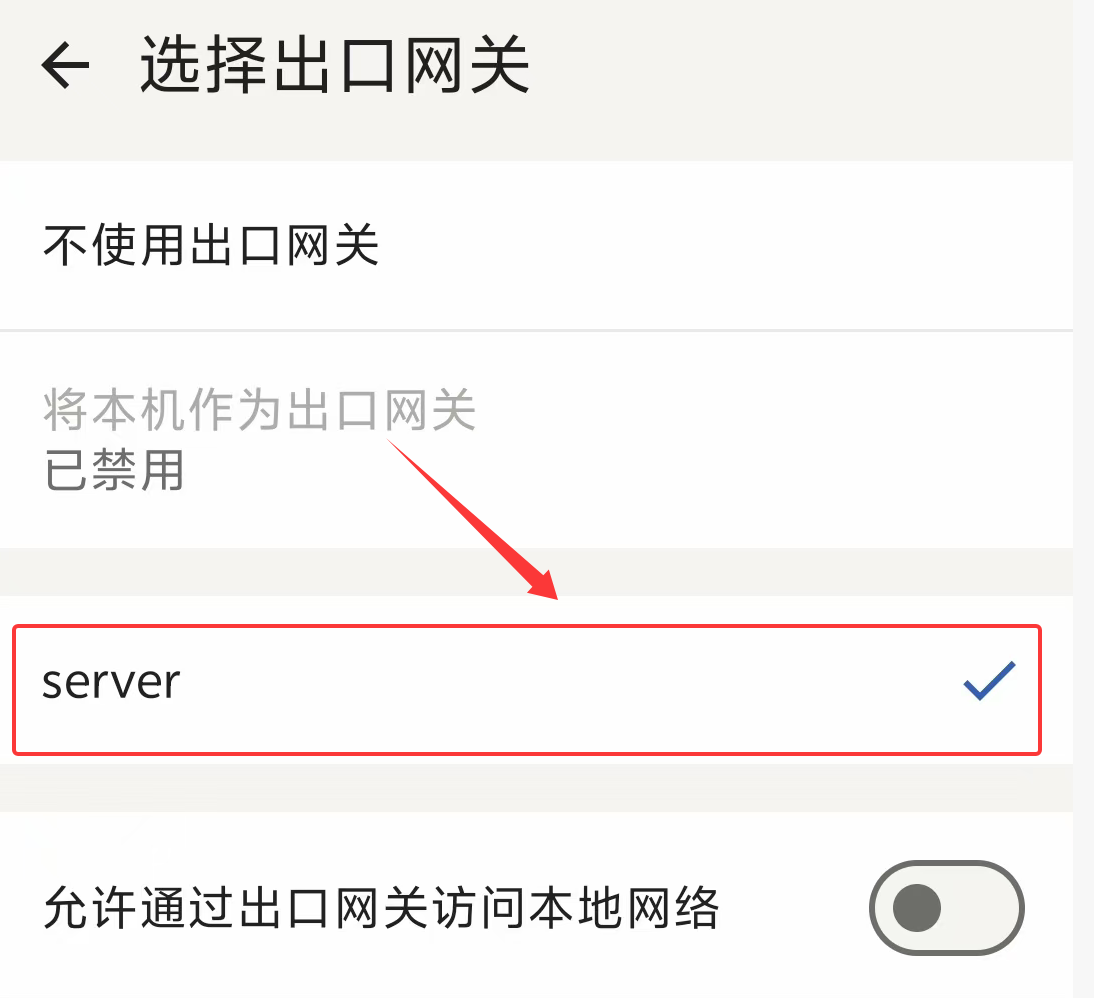
同样,如果你想在通过出口网关路由流量时允许直接访问本地网络,请开启 " 允许通过出口网关访问本机网络 "。
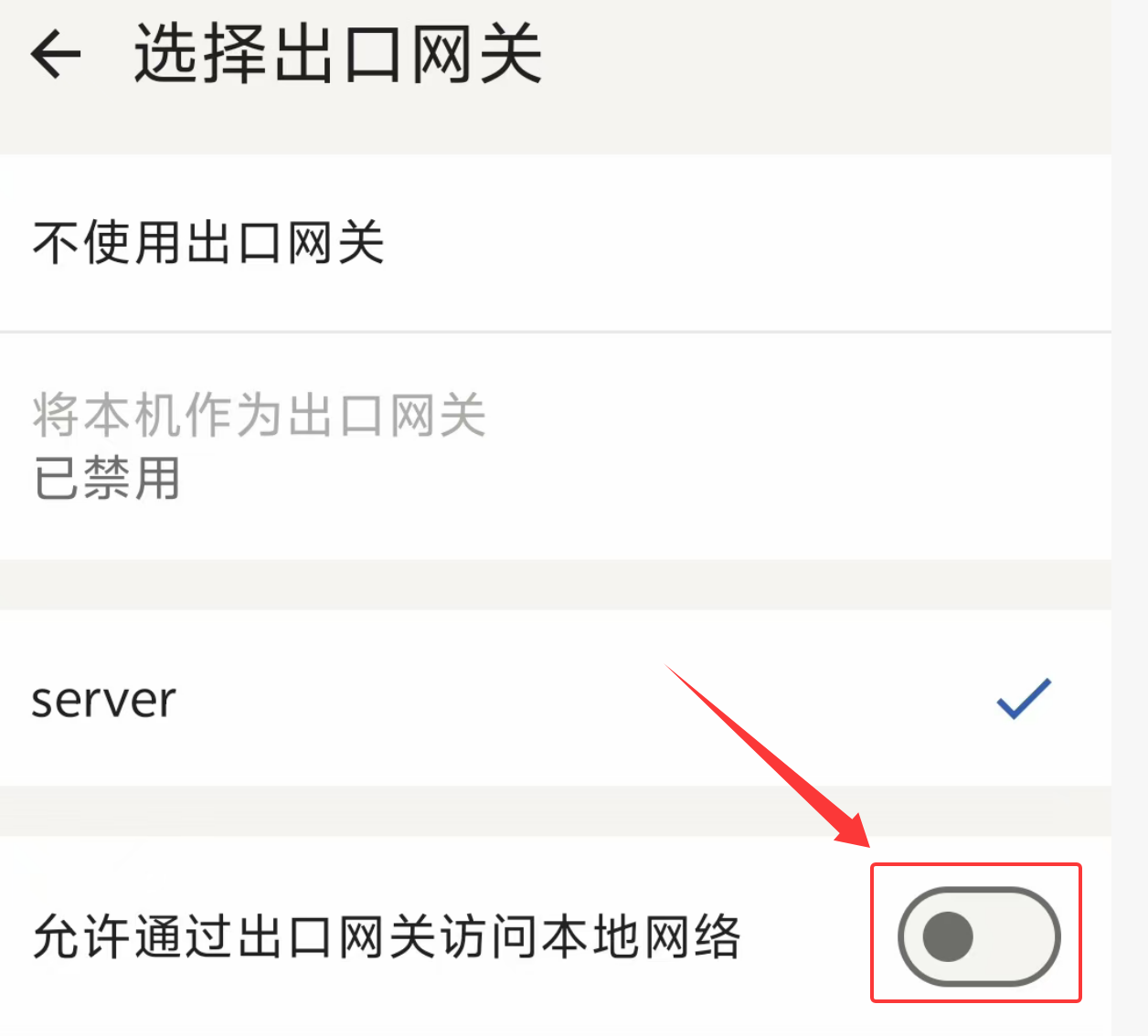
4.4 检查是否生效
你可以使用在线工具 https://www.ip138.com/ 检查你的公网 IP 地址,以验证你的流量是否由设置成出口网关的设备路由。显示的是出口网关的公网地址(不是本地设备的 IP 地址),这样就表示你可以通过出口网关访问目标资源啦。
在海外服务器 Server上查询IP:
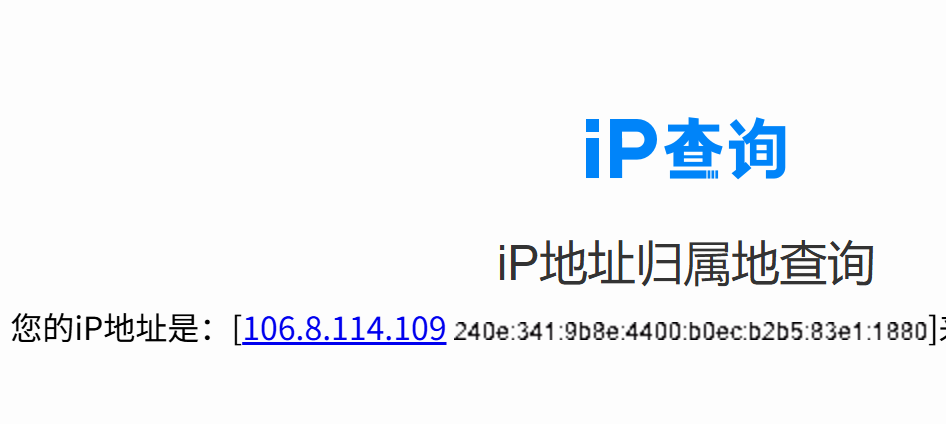
在家用电脑 Home PC上查询IP:
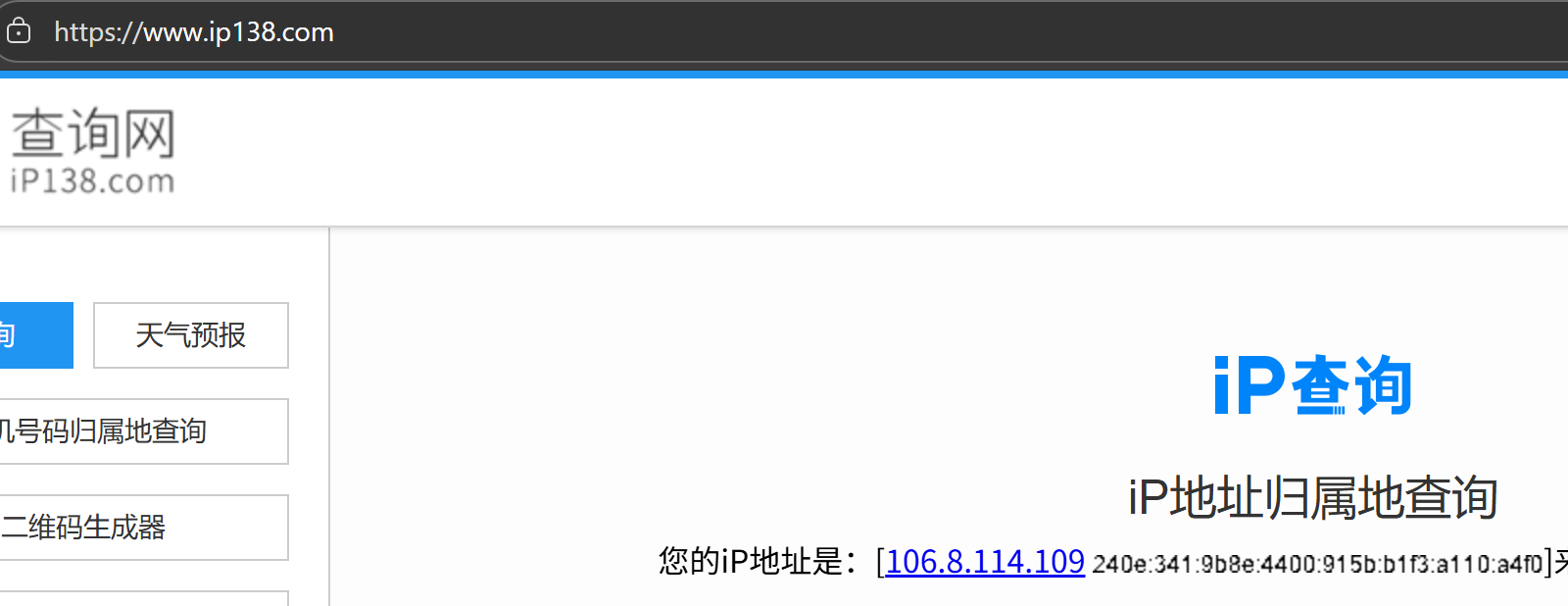
在手机上查询IP:
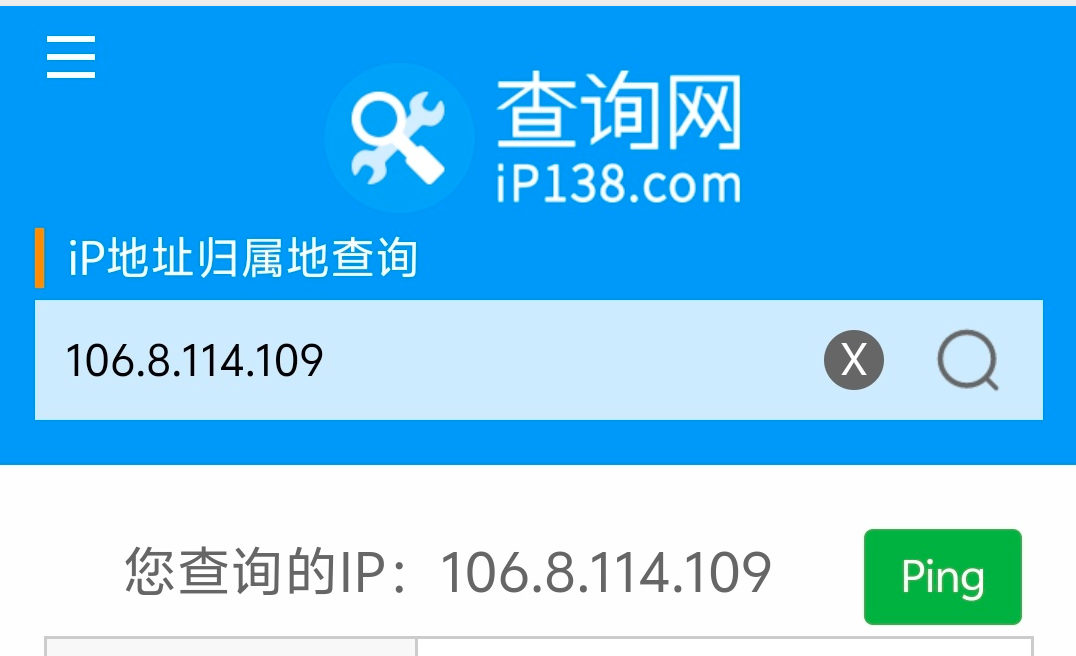
如果 家用电脑 Home PC 、手机显示的 IP 和海外服务器 Server 一致,就说明流量已经成功通过出口网关转发,接下来你就可以访问海外业务平台了。
飞网通过出口网关功能,提供了一个安全、简便的解决方案。员工无论身处何地,都能通过飞网网络访问所需资源。
没有完美的工具,只有适合自己的工具。如果你在使用过程中遇到了困难,可以在评论区或私信我。非常愿意与大家一起交流探讨!
